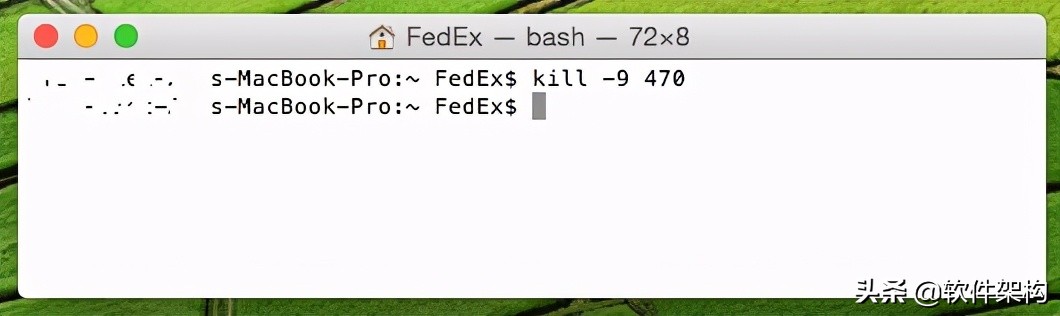mac强制退出程序的方法有:1、在要退出的应用界面中按住【command option shift esc】组合键;2、按住option键,右键点击dock上的应用图标;3、使用终端kill命令。
第一种方法:通过键盘强制退出当前能够响应的 Mac 应用。
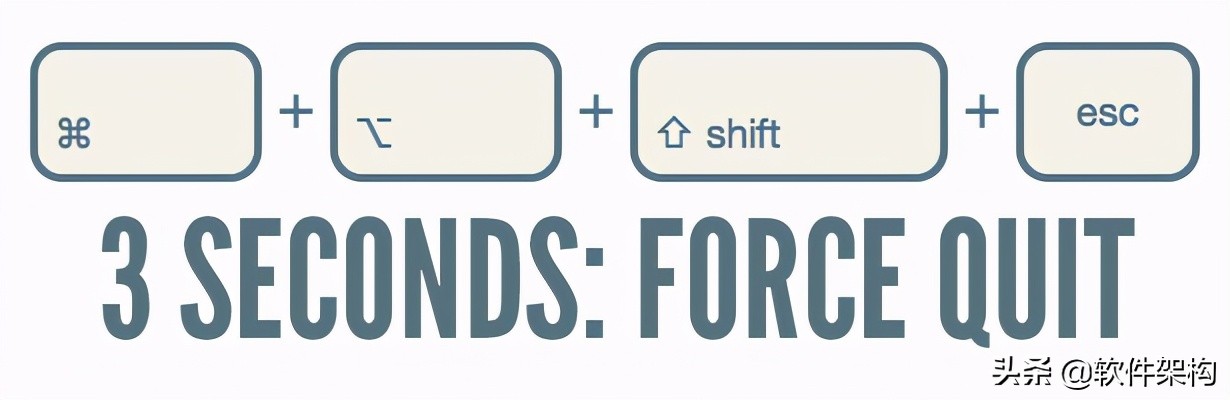
按住 Command Option Shift Esc 键一两秒,直到应用被强制退出。这是退出有前台界面的应用的最快方法了。
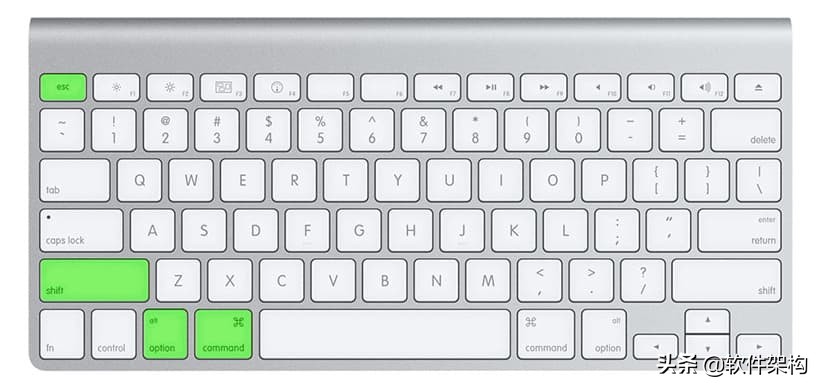
第二种方法:调出“强制退出应用”窗口。
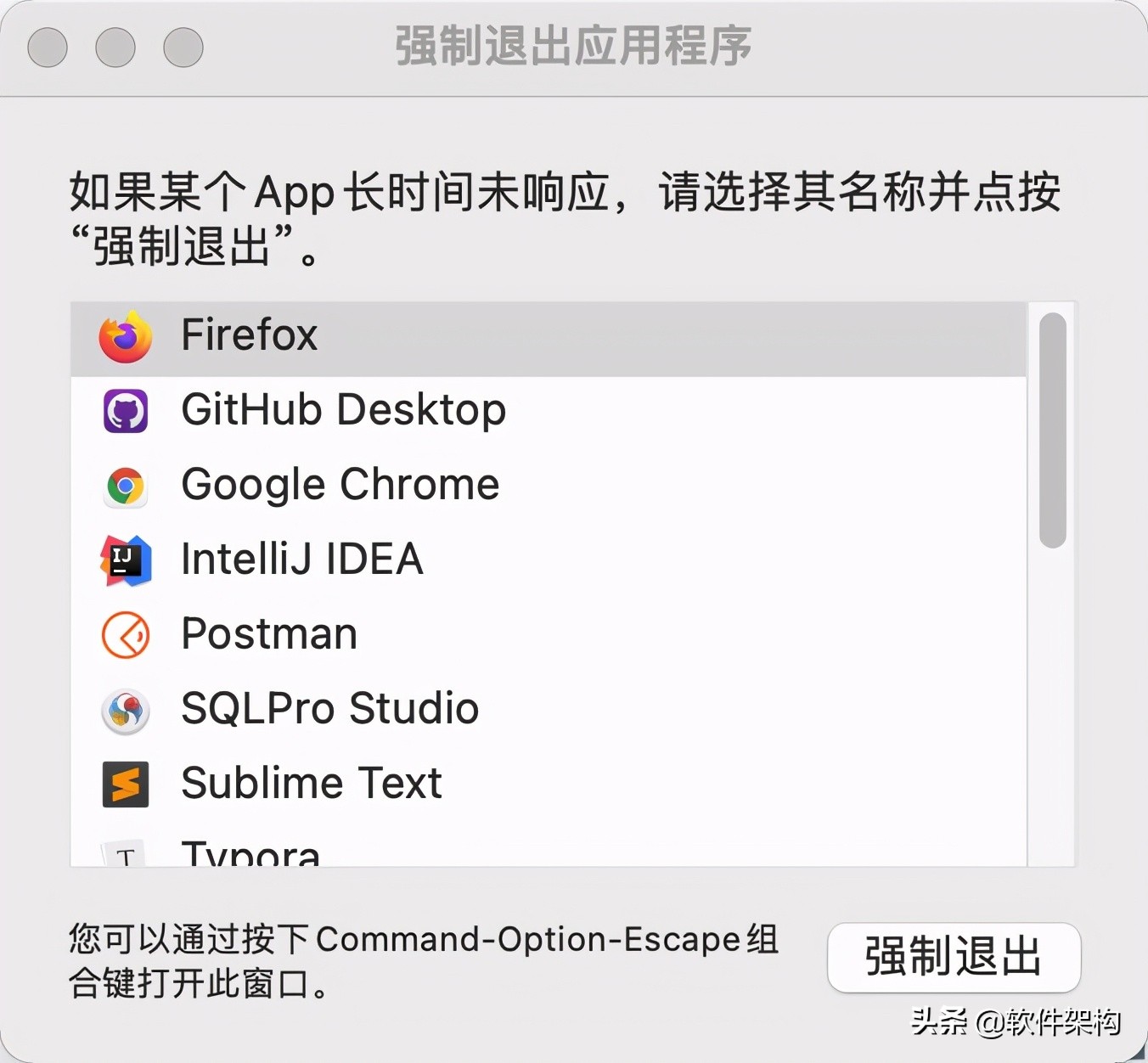
按下 Command Option Esc 键,在弹出的“强制退出应用”窗口中点选要退出的应用名称,并点按“强制退出”按钮,该应用就会立刻退出。这可以当做一个简化版的活动监视器来使用,这套快捷键也比较好记。
也可以通过右上角的Apple logo,选择【强制退出】菜单项,效果是一样。
第三种方法:从 Dock 强制退出应用。
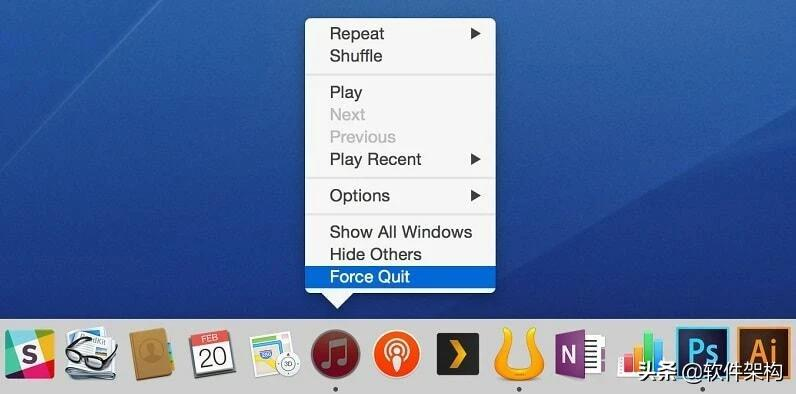
按住 Option 并右键点按 Dock 上的应用图标,在菜单中会出现“强制退出”(Force Quit)选项,点选此项便可以将应用退出,不会弹出任何提示。
第四种方法:从苹果菜单中强制退出应用。
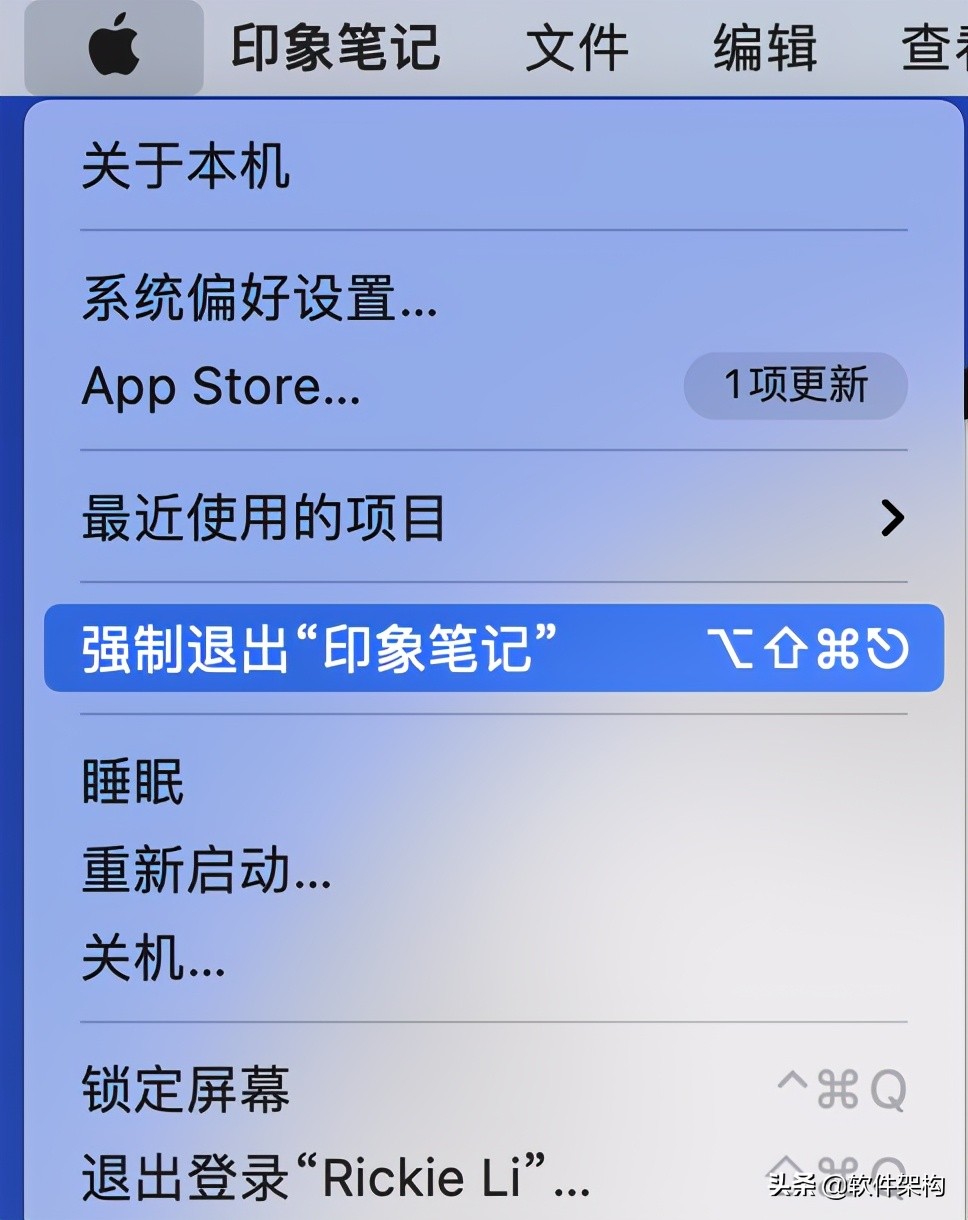
按住 Shift 键并点按应用的菜单(左上角)调出“强制退出 [应用名称]”。这种方法也十分容易记住,不过并不是最好用的方法,因为有时候应用失去响应时,它的菜单也会无法使用。
第五种方法:使用活动监视器来退出应用。
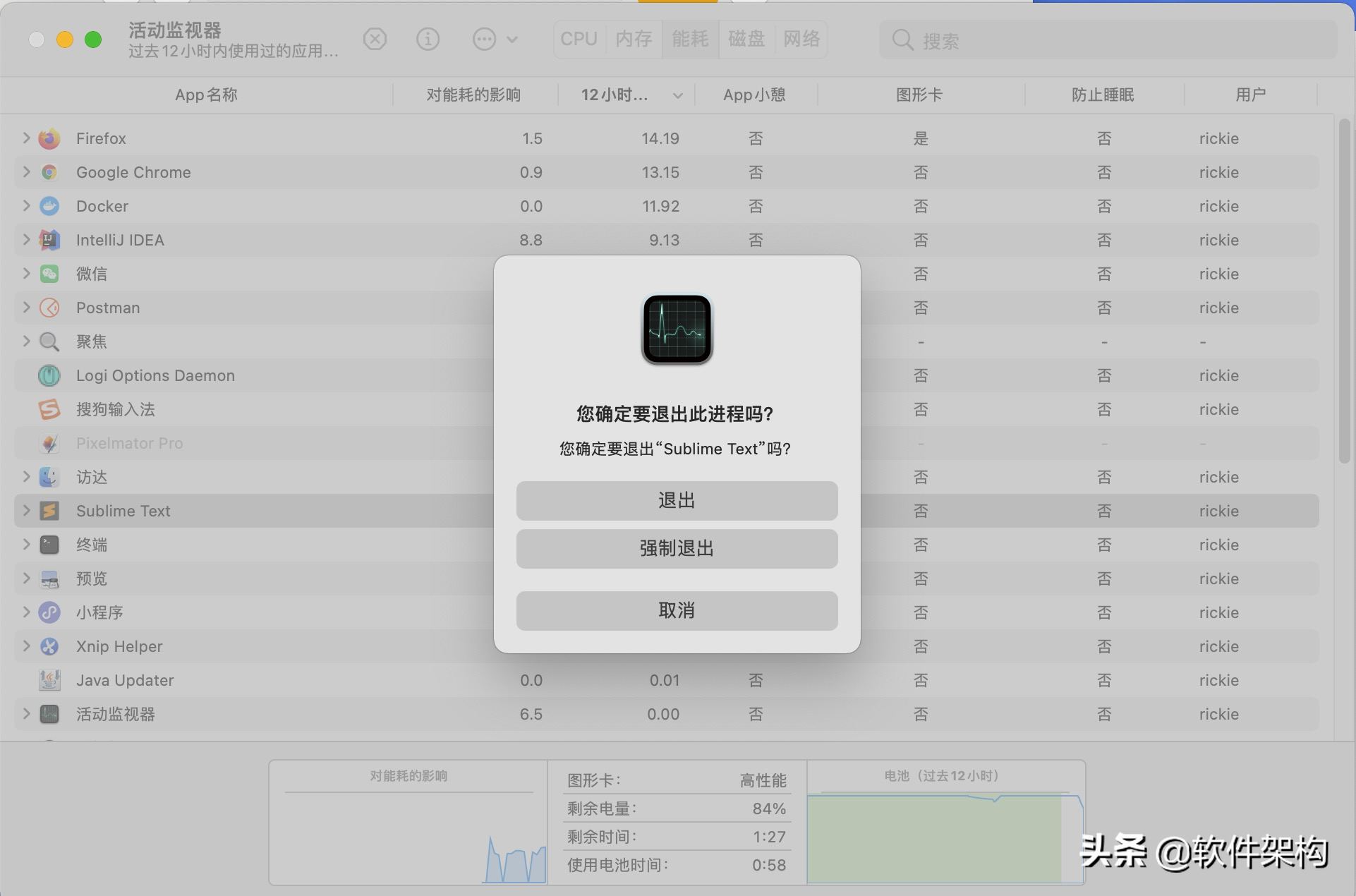
按 Command 空格键来调出 Spotlight,输入 Activity Monitor 便可启动活动监视器。点选你要退出的进程名称或进程 ID,然后点退出(kill),失去响应的应用通常会显示成红色,然后点按红色的“退出进程”按钮。这基本上等于 Windows 系统中的“任务管理器”,或者可以看成之前的“强制退出应用”窗口的完整版。如果前边的方式都无效,这种方法大部分情况下是能够凑效的。
第六种方法:使用终端 kill 命令。
如果你不喜欢使用上面提到的方法(尽管这些方法更简单),那么打开终端应用程序(在Applications -> Utilities -> Terminal下),并使用以下两个命令中的任意一个:
(1)killall [processname]. For example: killall Finder, to force quit Finder.
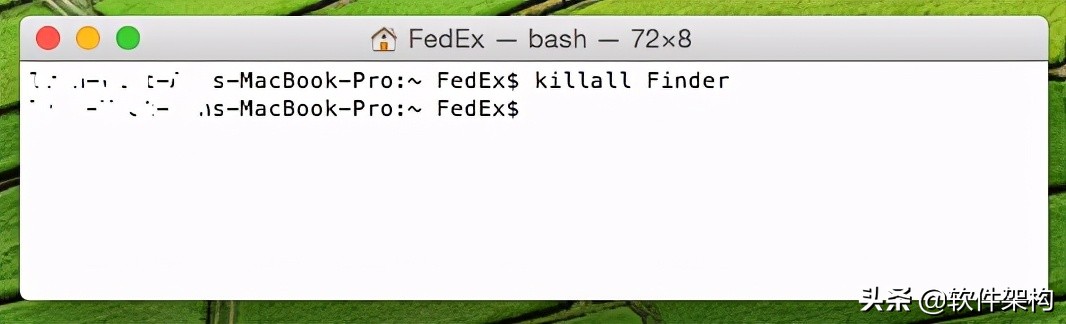
(2)kill -9 [pid]. For example: kill -9 , to force quit Finder.